Surchauffe de l’iPhone ? 10 façons de refroidir un iPhone chaud
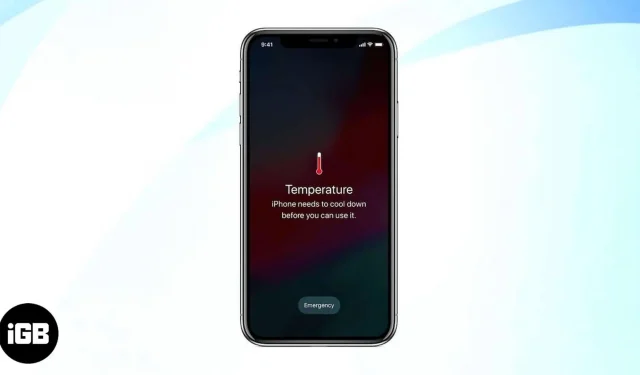
Si vous rencontrez des problèmes de surchauffe de votre iPhone, vous n’êtes pas seul. De nombreux utilisateurs rencontrent les mêmes problèmes. Ainsi, dans cet article, je vais vous expliquer quelques moyens simples de résoudre le problème de surchauffe de l’iPhone.
- Évitez les conditions environnementales chaudes
- Abandonnez le chargeur défectueux
- Désactivez Bluetooth, Wi-Fi, données cellulaires et point d’accès personnel
- Désactiver les services de localisation
- Activer le mode batterie faible sur iPhone
- Forcer la fermeture de toutes les applications en arrière-plan
- Redémarrer l’iPhone
- Mettre à jour iOS
- Réinitialiser tous les réglages
- Désencombrez votre iPhone
1. Évitez les conditions environnementales chaudes
Apple vous recommande d’utiliser votre iPhone dans une plage de températures comprise entre 32 et 95 °F (0 et 35 °C). Mais dans des pays comme l’Inde et la plupart des régions tropicales, la température est généralement bien supérieure.
Désormais, il n’est plus nécessaire d’arrêter d’utiliser ou d’acheter des iPhones dans ces pays. Mais c’est une bonne idée d’attendre et de laisser l’appareil refroidir périodiquement si vous l’utilisez dans des conditions très chaudes pendant une longue période.
De plus, ne laissez jamais votre iPhone dans une voiture garée car la température à l’intérieur augmente de façon exponentielle. C’est un danger pour la sécurité !
2. Abandonnez le chargeur défectueux
L’une des premières choses à faire face à un iPhone qui continue de surchauffer est de vérifier le chargeur . Et si vous utilisez un chargeur défectueux pour alimenter votre iPhone, débarrassez-vous-en !
Bien qu’il existe une tonne de chargeurs pour iPhone sur le marché, très peu sont certifiés MFi et prennent entièrement en charge l’appareil. Ils sont non seulement incompatibles, mais également peu sûrs et peuvent finir par endommager votre smartphone.
3. Désactivez Bluetooth, Wi-Fi, données cellulaires et point d’accès personnel
Bien qu’il ne s’agisse pas d’une solution rapide en soi, la désactivation du Wi-Fi, du cellulaire, du Bluetooth et même du point d’accès personnel pourrait aider l’iPhone à refroidir.
- Pour désactiver le Wi-Fi sur iPhone : ouvrez Paramètres → Wi-Fi → Désactiver le Wi-Fi .
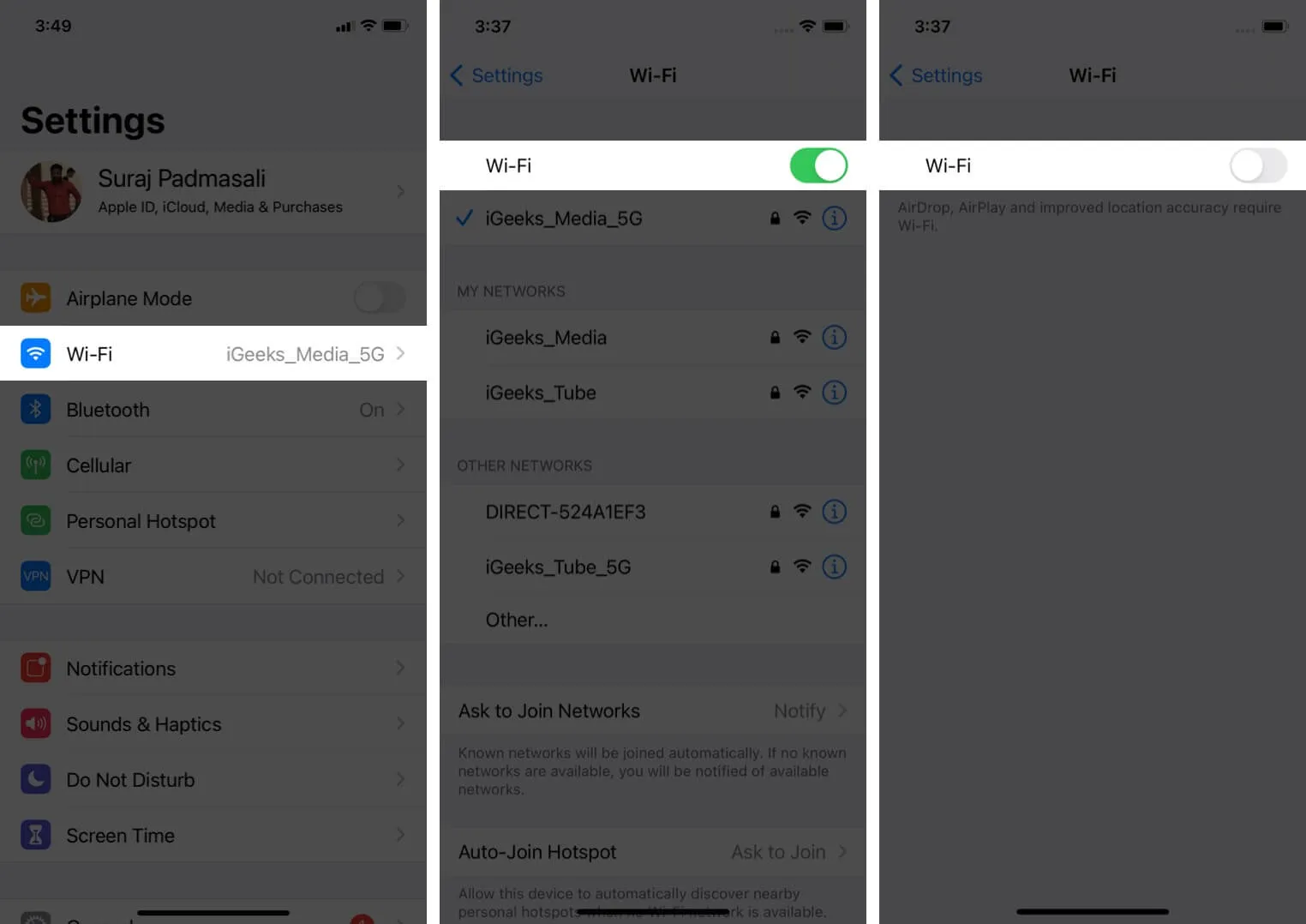
- Désactivez Bluetooth sur votre iPhone : ouvrez Paramètres → Bluetooth → Désactivez-le.
- Désactivez les données cellulaires : ouvrez Paramètres → Données cellulaires → Désactivez-les.
- Désactivez le point d’accès personnel de votre iPhone : ouvrez Paramètres → Point d’accès personnel → Désactivez la bascule.
- Désactivez AirDrop sur iPhone : ouvrez Paramètres → Général → AirDrop et sélectionnez Réception désactivée .
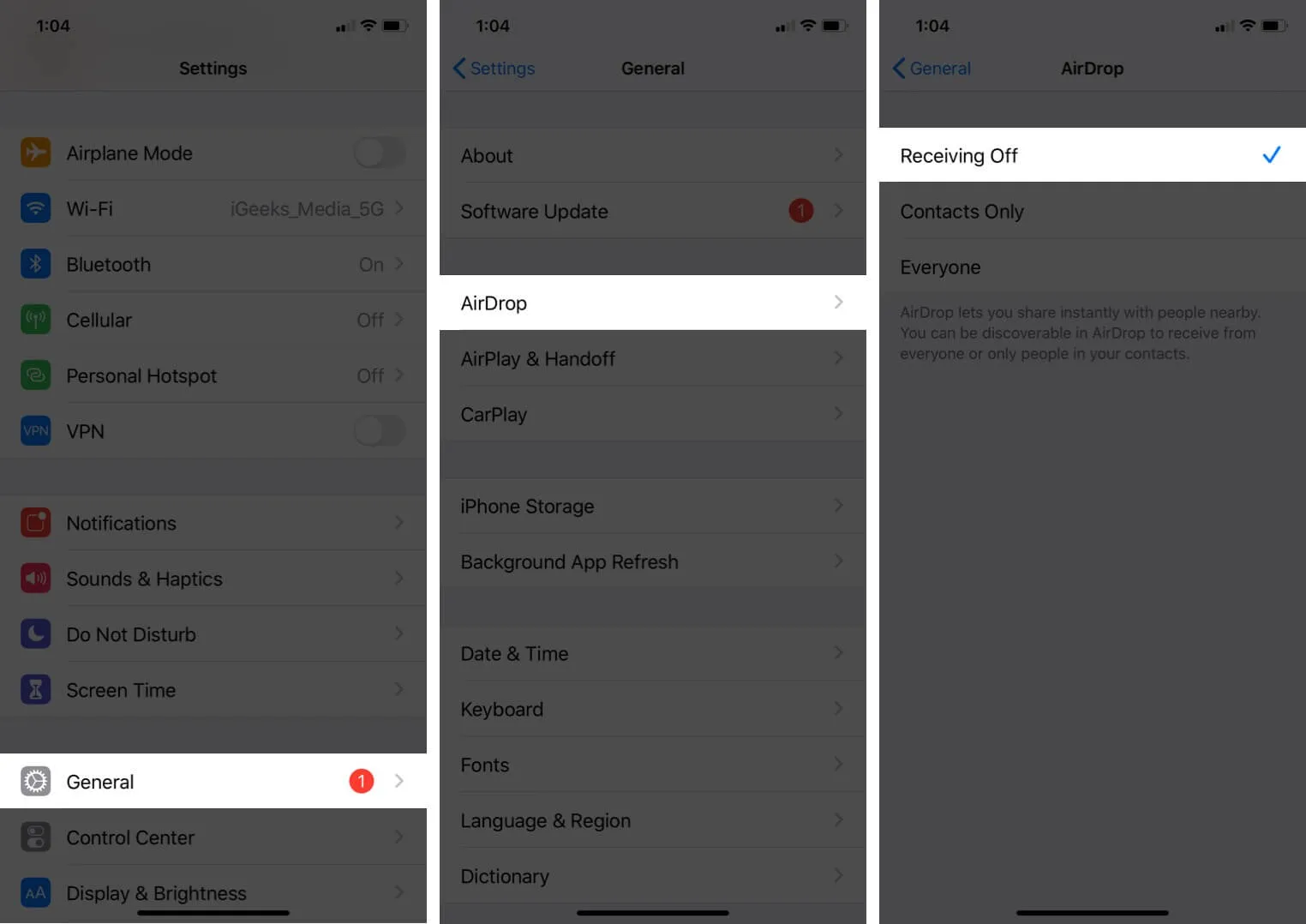
4. Désactiver les services de localisation
De nombreuses applications et services système utilisent constamment la localisation en arrière-plan. Cela nécessite beaucoup de batterie et peut provoquer des problèmes de surchauffe. L’éteindre pendant un certain temps peut aider. Pour ce faire, ouvrez Paramètres → Confidentialité → Services de localisation → Désactivez-le.
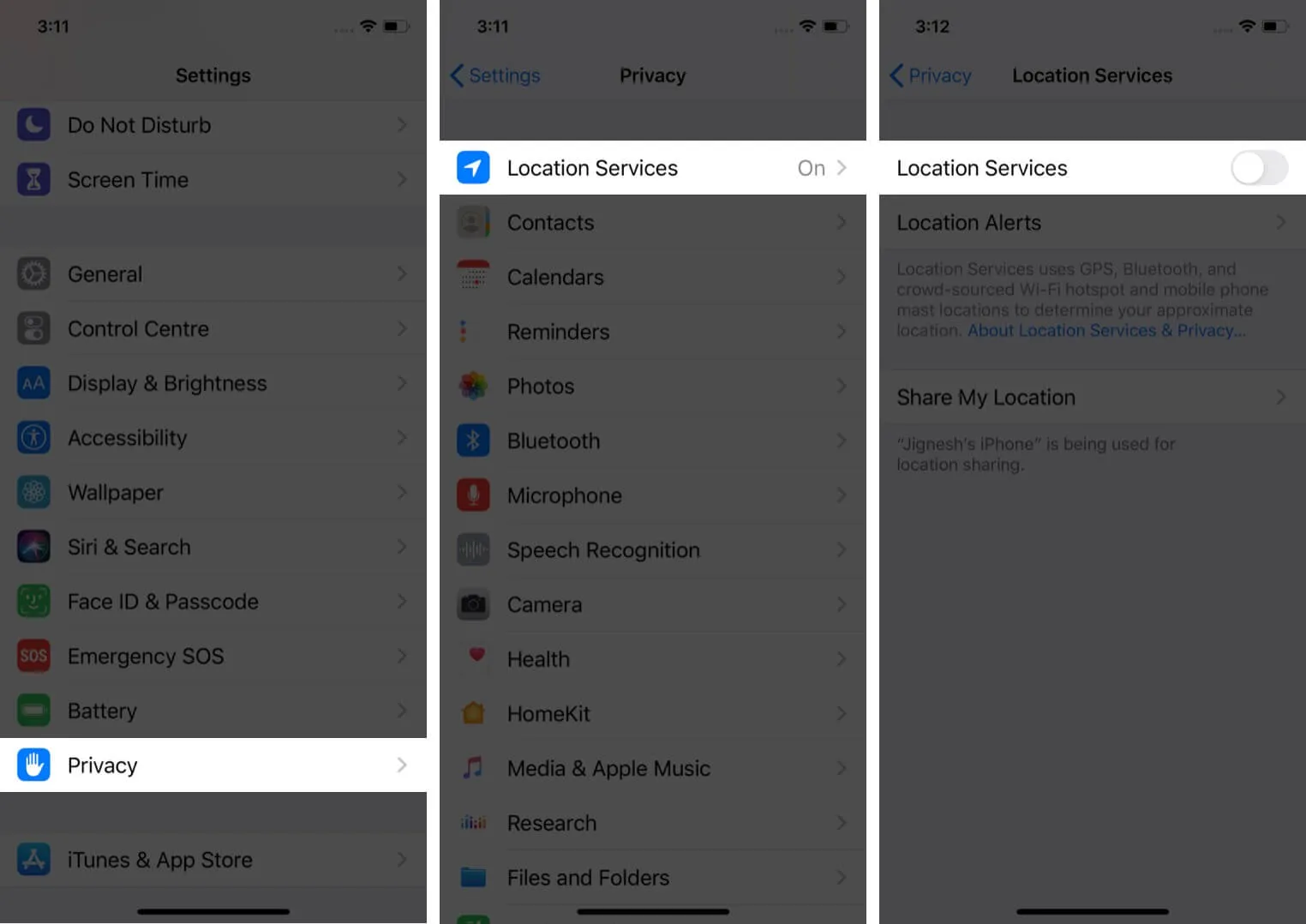
5. Activez le mode faible consommation
Vous vous demandez peut-être pourquoi j’ai inclus l’utilisation du mode faible consommation comme solution. Il est conçu pour réduire la consommation d’énergie en désactivant plusieurs fonctionnalités gourmandes en énergie telles que les téléchargements automatiques et la récupération de courrier.
Grâce à la réduction significative de la consommation d’énergie, la batterie n’aura pas à déployer d’efforts supplémentaires, ce qui peut jouer un rôle essentiel pour garder l’iPhone au frais, même en cas d’utilisation intensive.
Ouvrez Paramètres → Batterie → activez le mode faible consommation .
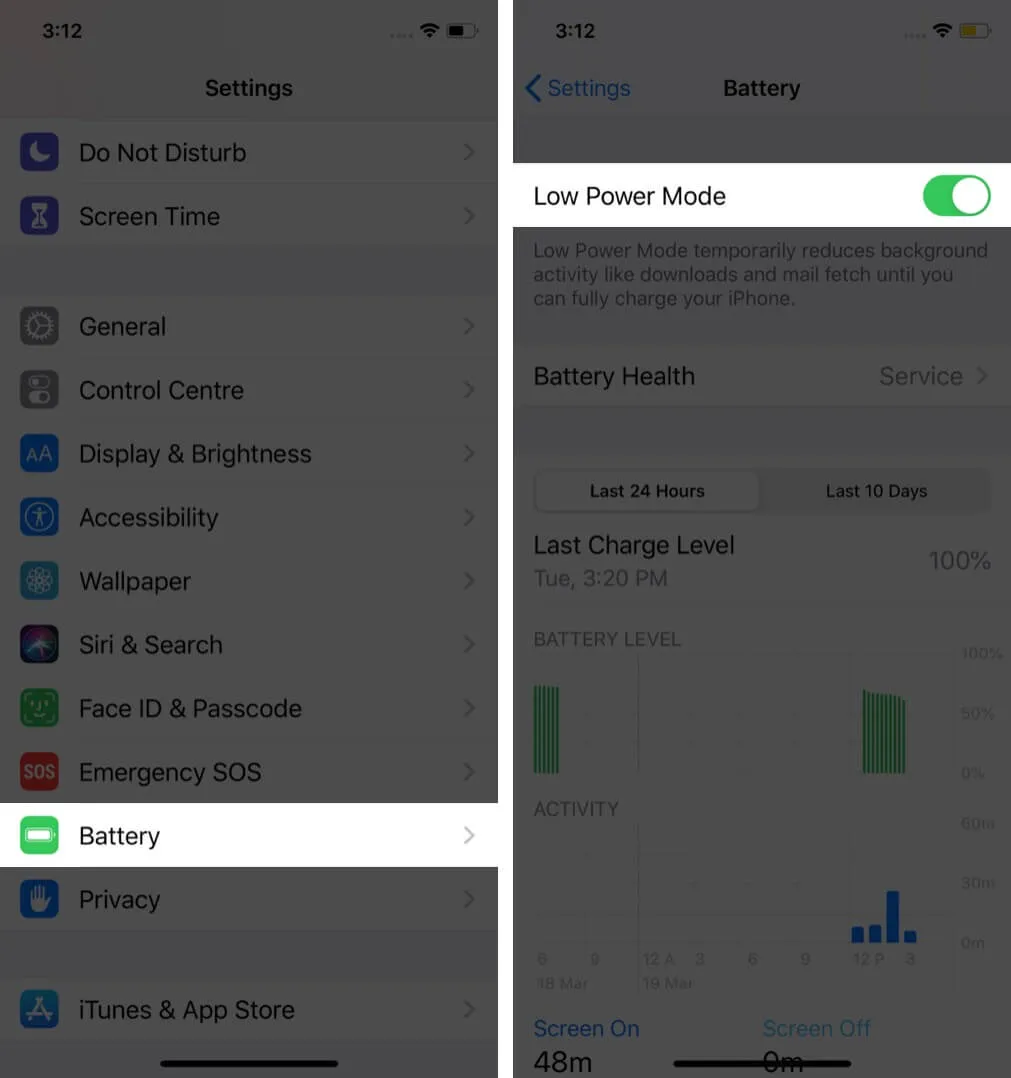
6. Forcer la fermeture de toutes les applications en arrière-plan
Trop d’applications s’exécutent en arrière-plan ? Si tel est le cas, cela peut être la raison pour laquelle votre iPhone continue de surchauffer. La fermeture de ces applications sera utile. Faites glisser votre doigt depuis le bas de l’écran. Maintenant, faites glisser toutes les cartes d’application vers le haut pour forcer leur fermeture.
7. Redémarrez l’iPhone
L’iPhone rejoint de nombreux appareils électroniques similaires qui bénéficient de redémarrages fréquents. Alors, allez-y et redémarrez votre appareil . Si cela ne résout pas le problème, le redémarrage de votre iPhone peut résoudre efficacement le problème de surchauffe.
8. Mettre à jour iOS
La base d’utilisateurs de l’iPhone est énorme et chaque fois qu’un problème généralisé survient, Apple s’empresse de le résoudre avec une mise à jour logicielle. C’est donc une bonne idée d’exécuter la dernière version d’iOS sur votre appareil.
- Accédez à Paramètres → Général → Mise à jour du logiciel .
- Si vous avez une mise à jour en attente, appuyez sur Télécharger et installer .
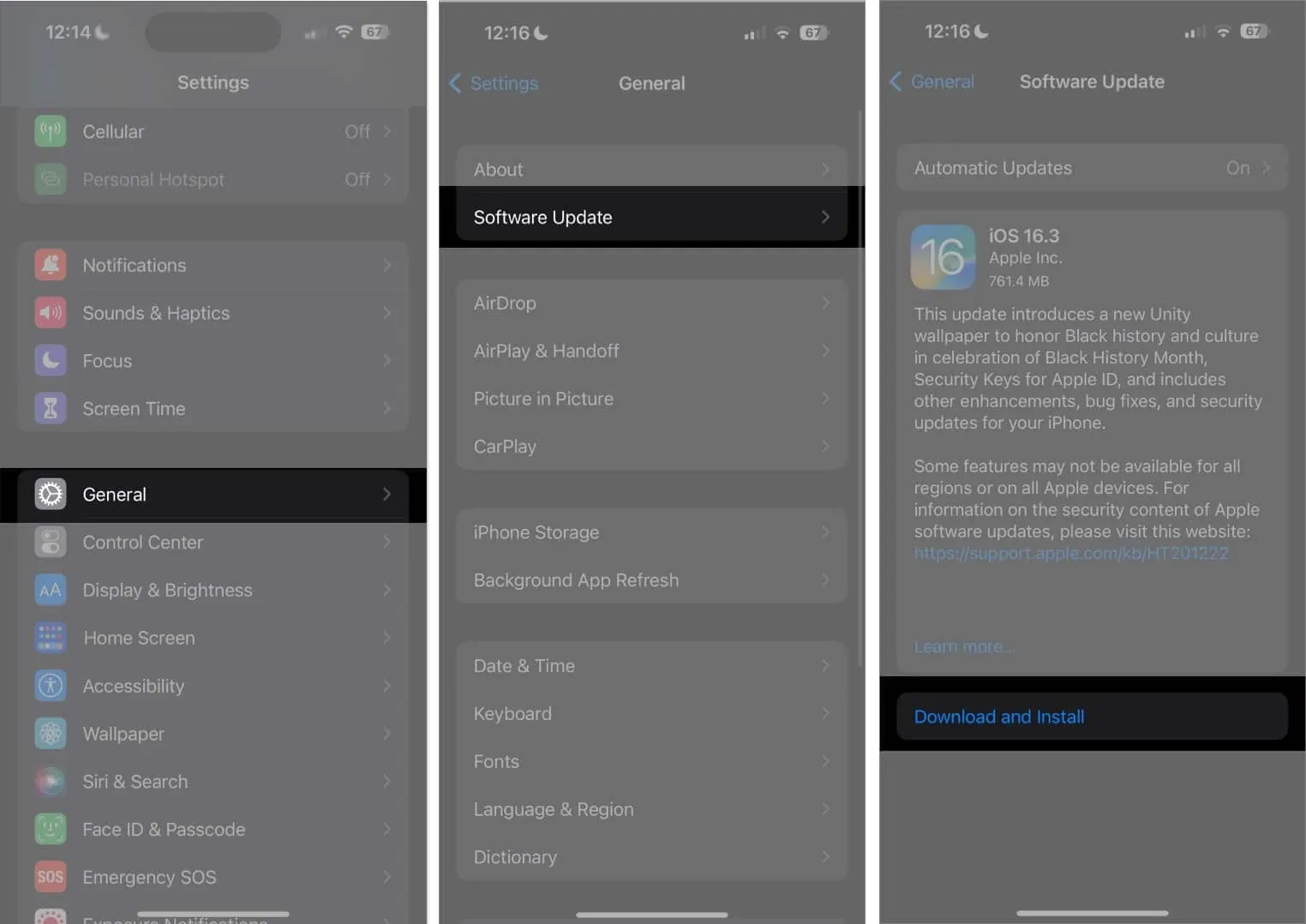
9. Réinitialiser tous les paramètres
Si aucune des solutions ci-dessus ne fonctionne pour vous, la réinitialisation de votre iPhone aux paramètres d’usine peut vous aider. Cela effacera tous les mots de passe Wi-Fi, les appareils Bluetooth ajoutés, les configurations VPN, etc. Cependant, cela ne supprimera aucune donnée personnelle comme vos contacts ou vos photos. Néanmoins, avant de continuer, assurez-vous de disposer d’une sauvegarde de votre appareil afin de pouvoir le restaurer plus tard si nécessaire.
- Accédez à Paramètres → Général → Transférer ou réinitialiser l’iPhone
- Appuyez sur Réinitialiser → Réinitialiser tous les paramètres → Saisissez le mot de passe de votre iPhone et confirmez votre choix.
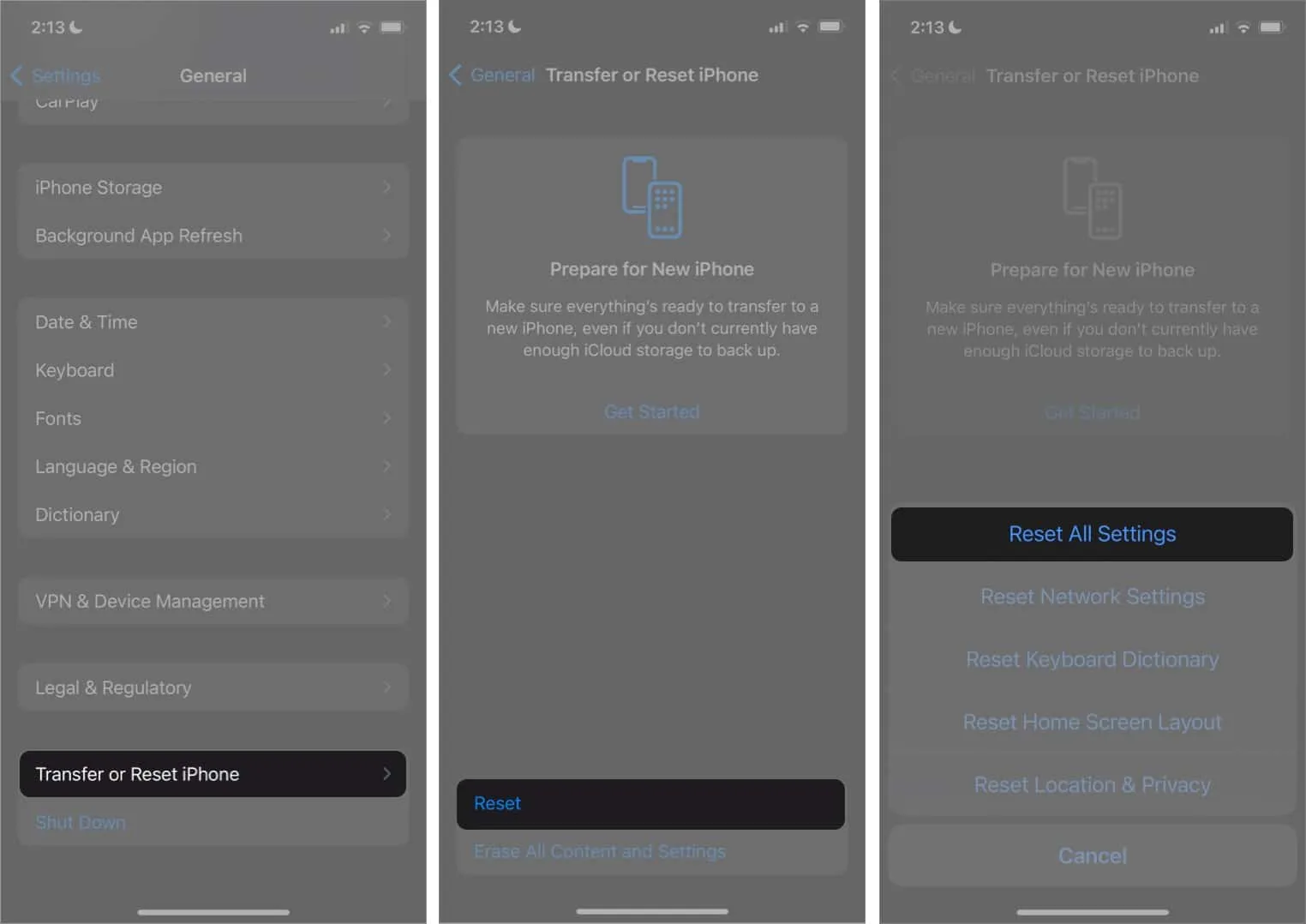
10. Désencombrez votre iPhone
Un iPhone encombré présente plusieurs problèmes tels que des performances lentes et une surchauffe. Si vous n’avez pas nettoyé votre iPhone depuis un certain temps, il y a de fortes chances que le stockage soit rempli de fichiers gourmands en stockage qui pourraient créer le chaos.
Dans ce cas, recherchez tous les fichiers redondants que vous avez peut-être téléchargés sur Internet et que vous avez oublié de supprimer par la suite, supprimez les anciennes sauvegardes iCloud qui ne sont plus nécessaires, désinstallez les applications obsolètes et éliminez chaque capture d’écran, photo et vidéo. dont tu n’as plus besoin.
Si vous trouvez la suppression manuelle une tâche fastidieuse, consultez ces meilleures applications de nettoyage du stockage iPhone pour vous aider à vous débarrasser confortablement des fichiers inutiles.
Contacter l’assistance Apple
Enfin, contacter l’assistance Apple est le dernier recours pour résoudre de tels problèmes. Si aucun des correctifs et mesures de précaution ci-dessus ne vous aide, il se peut qu’il y ait un défaut de fabrication au niveau de la batterie ou d’autres composants à l’intérieur de l’iPhone.
L’apporter à un Apple Store ou à un centre de service agréé vous aidera certainement. Ils pourraient même remplacer votre téléphone et vous en donner un nouveau si votre iPhone bénéficie d’une garantie valide.
Se déconnecter…
Espérons qu’après l’une des solutions ci-dessus, vous ne vous demandez plus « pourquoi mon iPhone surchauffe-t-il ? Quelle(s) méthode(s) ont fonctionné pour vous ? Mentionnez-le dans les commentaires ci-dessous. Si vous avez une nouvelle solution ou un nouveau hack, partagez-le également avec nous.



Laisser un commentaire